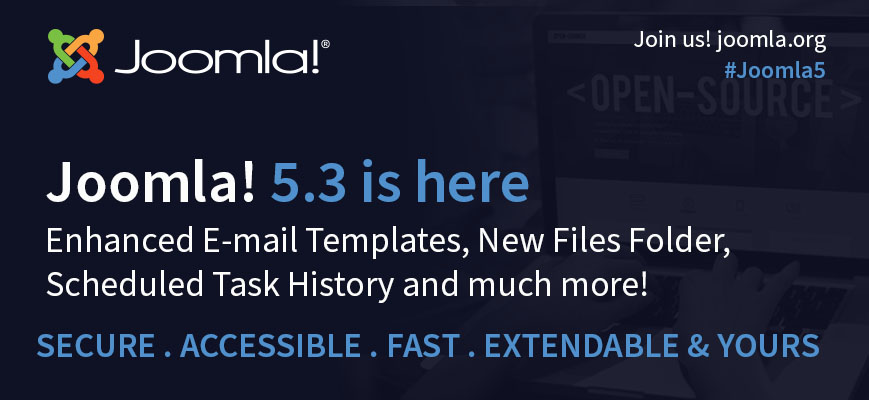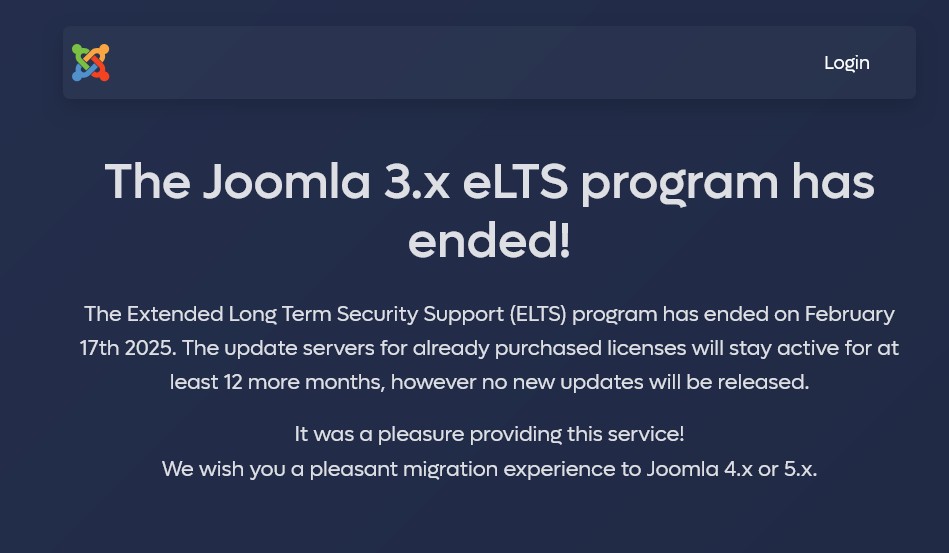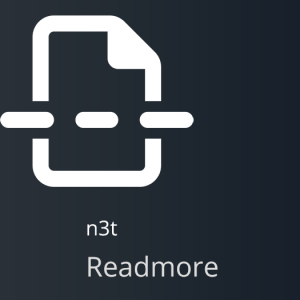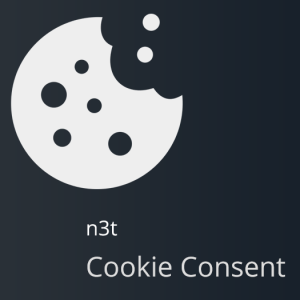Jste úplní začátečníci? Seznamujete se s RS Joomla a nevíte jak začít? Vložte svůj první článek a vytvořte si třeba osobní blog.
Přeskočím technické věci, jakými jsou instalace redakčního systému a jeho prvotní nastavení, o tom se dozvíte v jiném článku. Tento text by měl pomoci těm začátečníkům, kteří mají Joomlu nainstalovanou již ze strany hostingu nebo od zkušenějšího kamaráda, tápou a potřebují se jen chytit vlídné ruky a pochopit, jak začít a zveřejnit svůj první článek, první stránku. Vyhrňte si rukávy, připravte si kapesník na utíraní potu.
Po přihlášení do administrace webu (prvotně na stránce vasedomena.cz/administrator) si vytvoříte kategorii, do které budete chtít článek zařadit:
Menu administrace > Obsah > Kategorie > Přidat novou kategorii
Zobrazí se vám stránka pro vytvoření/editaci kategorie. Vyplníte pole Titulek a kliknete na tlačítko Uložit & zavřít.
Nyní si vytvoříte článek: Menu administrace > Obsah > Články > Vložit článek
Otevře se vám stránka pro vložení/úpravu článku. Každý článek musí mít vyplněno pole Titulek, pole Alias se vyplní samo automaticky po prvním uložení článku nebo si je můžete vyplnit po svém (bez diakritiky a místo mezer použijte pomlčky), zařaďte článek do vytvořené kategorie a samozřejmě vyplníte WYSIWYG editor obsahovou náplní článku (text, obrázky, videa ad., dále jen "obsah" ).
WYSIWYG editor je zjednodušený textový editor, prostřednictvím něhož vložíte obsah článku do webu, aniž byste museli znát základy formátování HTML jazyku. Text článku můžete psát přímo do editoru nebo jej můžete zkopírovat z předem připraveného dokumentů. Pokud volíte druhou možnost, doporučuji vkládanému textu nejprve zrušit formátování (nejprve zkopírujte text např. z Wordu do Poznámkového bloku, PsPadu či jiného textového editoru, který smaže formátování, a teprve z něj zkopírujte text do WYSIWYG editoru). Poté si text v editoru naformátujte pomocí funkčních ikon (zarovnání odstavců do bloku, ztučnění, kurzíva ad.)
Pokud je váš text článku příliš dlouhý a chcete jeho zobrazení v přehledu článků omezit pouze na úvodník (perex), stačí v textu kliknout na místo, které považujete za konec úvodního textu (na daném místě bude blikat kurzor) a kliknout na tlačítko Číst dál (na obrázku poslední tlačítko pod WYSIWYG editorem, není vyznačeno). V daném místě se vám zobrazí čárkovaný obdélník nebo jen čárkovaná čára (dle typu WYSIWYG editoru), tento prvek se samozřejmě nezobrazí v přední části webu uživatelům, ale pouze oddělí obsah článku na zmíněný úvodník a zbytek těla článku. Tento prvek se hodí při požadavku na uhledné zobrazení více článků na stránce.
Jakmile jste s úpravou textu spokojeni, můžete jej obohatit o odkazy či mediální soubory - obrázky, videa. Vše lze vložit přímo do editoru opět pomocí funkčních ikon, pokud je máte v editoru povoleny. Pro vložení obrázku můžete využít také tlačítko Obrázek pod editorem nebo si přepnout na záložku Obrázky a odkazy (pod polem Titulek) a vybrat 2 obrázky k článku (Obrázek v úvodníku, který se zobrazí u perexu v přehledu článků, a Obrázek v článku, který se zobrazí až v detailu článku po kliknutí návštěvníkem webu na Číst dál).
Další užitečnou funkcí je možnost určení data zveřejnění a případně i zneveřejnění článku (pokud má článek za nějakou dobu expirovat a skrýt se návštěvníkům webu z očí, v administraci vám samozřejmě zůstane uložený), jedná se o záložku Zveřejnění (opět pod polem Titulek). Zapíšete formát data a času dle potřeby nebo vyberete totéž kliknutím na ikonu kalendáře vpravo od pole.
Na konci všech úprav nezapomeňte kliknout nahoře na tlačítko Uložit & Zavřít. Článek uložíte a zobrazí se vám stránka se seznamem článků ve webu.
Když nyní máte vytvořený obsah webu (náplň = článek), zobrazíte si ho ve webu, respektive vytvoříte si položku v menu. Pro tento příklad jsem zvolil zobrazení článků v blogu (blog kategorie), tedy zobrazení článků, které jsou umístěny v určité kategorii. Pro psaní obsahového webu je to nejběžnější způsob zobrazení článků.
Vytvoříte novou položku menu: Menu administrace > Nabídky > Main menu (nebo jiná či jinak pojmenovaná nabídka) > Přidat novou položku nabídky
Zobrazí se stránka Nabídky: Nová položka. Vyplníte pole Titulek nabídky, pole Alias se opět vyplní samo po prvním uložení. Zvolíte si požadovaný typ položky nabídky (tlačítko Vybrat), v seznamu kliknete na Články a z rozvinuté nabídky vyberete kliknutím Blog kategorie.
Pod polem Typ položky nabídky se zobrazilo pole Zvolit kategorii pro výběr požadované kategorie s články. Kliknutím na tlačítko Vybrat si v zobrazeném okně vyberete kategorii kliknutím na její název.
Na dalších záložkách (pod polem Titulek nabídky, v pravo od záložky Podrobnosti) lze nastavit další parametry položky menu. Například si můžete nastavit způsob řazení zobrazených článků (záložka Možnosti vzhledu blogu): počet článků na stránce, uspořádání dle počtu sloupců, dle abecedního pořadí či od nejnovějšího po nejstarší (pole Řazení článků) a tak dále. Možností nastavení je mnoho a stojí za to prozkoumat dané funkce, abyste si nastavili vše potřebné, nebojte se to zkoušet a experimentovat. Opět nezapomeňte vytvoření nové položky menu a její nastavení uložit kliknutím na tlačítko Uložit & Zavřít.
A je to, gratuluji! Máte vytvořen první článek a je zveřejněný na vašem webu v nové menu položce. Nyní se už konečně můžete snadno podělit o své myšlenky a začít psát vlastní blog či zveřejňovat potřebné informace z odvětví, kterému rozumíte nejlépe, a vytvářet obsahový web. Je to snadné, Joomla je snadná, tak si ji užívejte!
Blog Joomla jak psát články

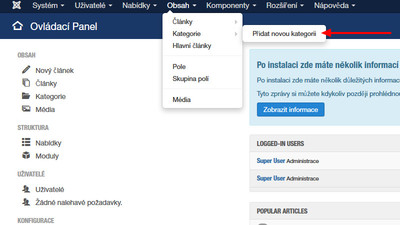
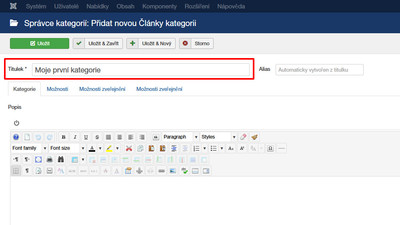
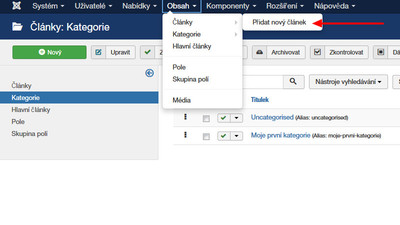
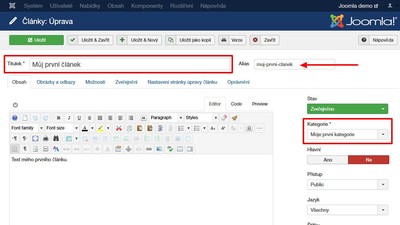
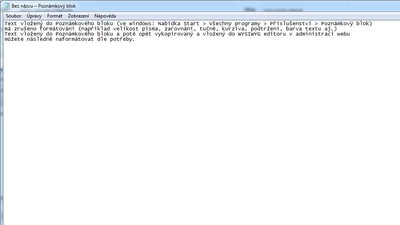
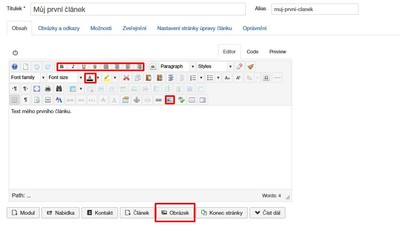
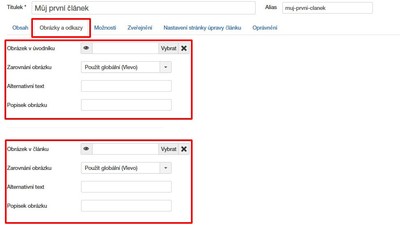
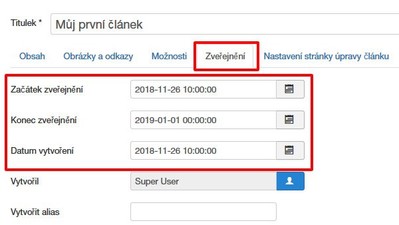
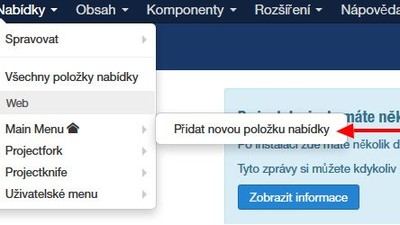
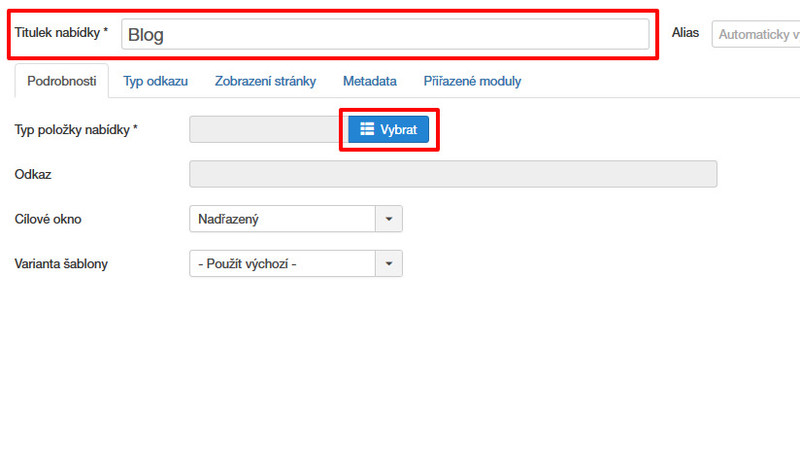
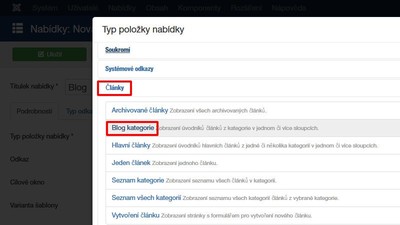
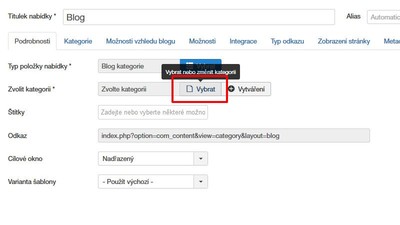
 Nejnovější příspěvky
Nejnovější příspěvky